| 怎么使用英伟达显卡的FPS显示功能?NVIDIA显卡如何显示帧数? | 您所在的位置:网站首页 › 如何开启nvidia显卡 › 怎么使用英伟达显卡的FPS显示功能?NVIDIA显卡如何显示帧数? |
怎么使用英伟达显卡的FPS显示功能?NVIDIA显卡如何显示帧数?
|
当前位置:系统之家 > 系统教程 > 使用英伟达显卡的FPS显示功能
怎么使用英伟达显卡的FPS显示功能?NVIDIA显卡如何显示帧数?
时间:2022-07-21 09:40:17 作者:沈文冰 来源:系统之家 1. 扫描二维码随时看资讯 2. 请使用手机浏览器访问: https://m.xitongzhijia.net/xtjc/20220721/247165.html 手机查看 评论 反馈  本地下载
NVIDIA GeForce Experience(显卡驱动更新软件) V3.26.0.154 官方版
本地下载
NVIDIA GeForce Experience(显卡驱动更新软件) V3.26.0.154 官方版
大小:124.27 MB类别:驱动下载 怎么使用英伟达显卡的FPS显示功能?NVIDIA显卡如何显示帧数?很多朋友都希望在玩游戏的时候可以显示帧数,这款可以知道电脑此时此刻的运行状态,今天系统之家小编给朋友们讲讲使用英伟达显卡的朋友如何开启帧数显示功能,要借助的软件是GeForce Experience,这是一款英伟达显卡驱动更新软件,也是能够进行显示设置优化的工具。 英伟达显卡怎么开启帧数显示? 1、首先当然是下载GeForce Experience后安装好啦,如下图安装界面。 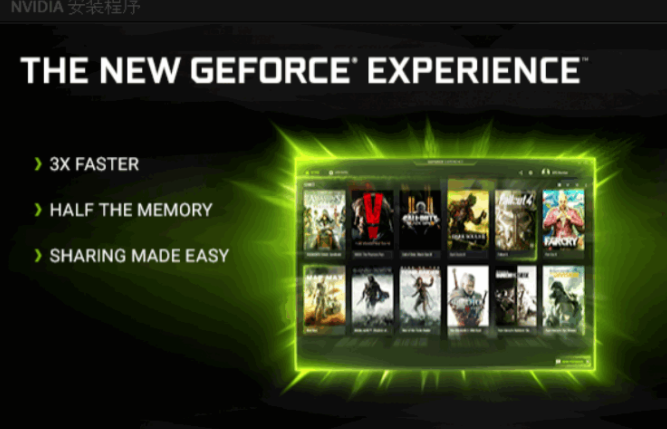
2、然后打开这个软件后如下图,可以看到需要登录账户,那么我们就注册一个吧,一般用谷歌邮箱或者微软邮箱来注册比较好,不然可能收不到注册邮件。 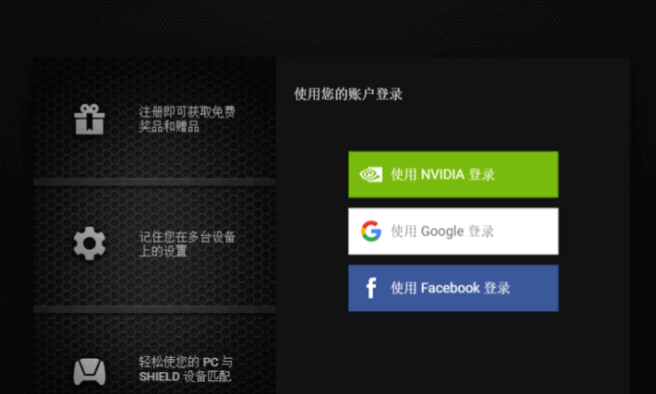
3、注册好直接登录后如下图,我们点击右上方头像左边的第一个三角形的按钮。 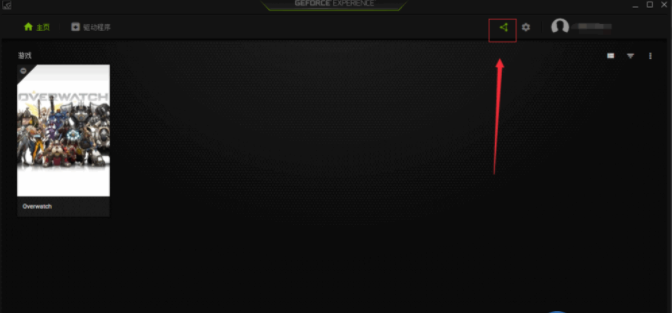
4、然后我们要点设置按钮,如下图齿轮状图标就是它了。 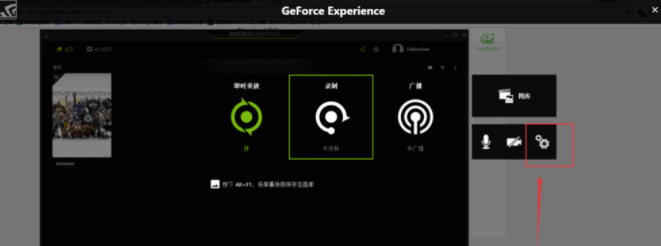
5、然后我们点击覆盖选项,如下图位置。 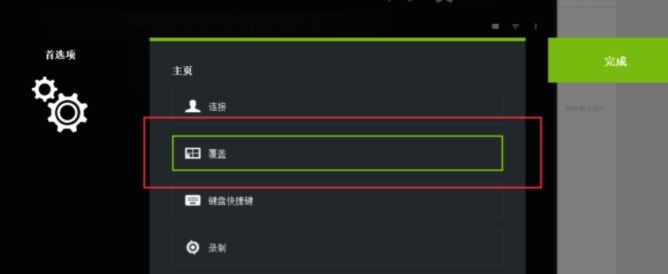
6、这时候就可以选择帧数显示了,也就是FPS计数器,它会默认显示到右上角位置,但我们还可以设置到其他的位置,如下图设置一下即可。 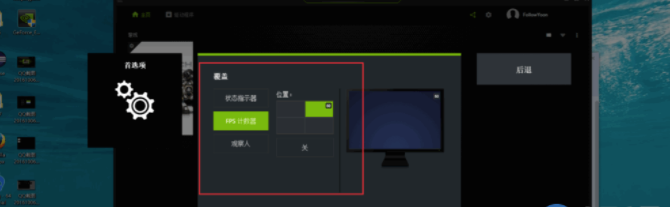
7、然后我们进游戏去看看是不是已经显示帧率了呢,这比其他的软件更可靠。 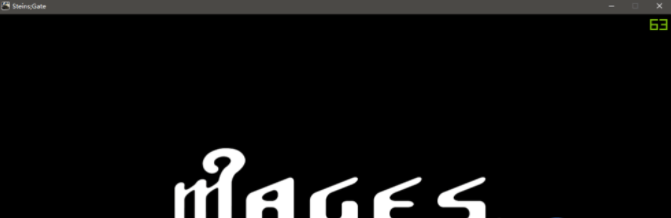
以上就是使用英伟达显卡的FPS显示功能开启帧数显示的方法,希望对你有帮助。 标签 NVIDIA 英伟达电脑自动下载影视大全是什么原因?电脑自动安装影视大全怎么解决? 下一篇 > NVIDIA显卡如何显示帧率?NVIDIA显卡自带的fps开启方法 相关教程 Nvidia控制面板显示设置不可用怎么办?三种方... 英伟达vsr怎么开?NVIDIA开启vsr的教程 英伟达vsr怎么开?NVIDIA开启vsr的教程 NVIDIA卸载了会怎么样?卸载NVIDIA对电脑的影... NVIDIA卸载了会怎么样?卸载NVIDIA对电脑的影... 英伟达RTX视频超分辨率技术是什么?NVIDIA开... 英伟达RTX视频超分辨率技术是什么?NVIDIA开... Dlss选什么模式?Dlss模式选择介绍 电脑的nvidia physx程序能不能卸载?nvidia p... NVIDIA如何提高显卡性能?NVIDIA发挥显卡最大...
谷歌浏览器网页版入口_谷歌搜索引擎入口 
UC浏览器网页版入口_UC浏览器网页入口网址 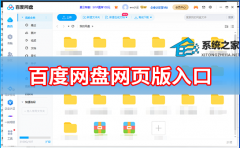
百度网盘网页版入口_百度网盘网页版地址分享 
Excel表格怎么做?入门级Excel表格制作方法 发表评论共0条  没有更多评论了
没有更多评论了
评论就这些咯,让大家也知道你的独特见解 立即评论以上留言仅代表用户个人观点,不代表系统之家立场 |
【本文地址】